Hivatkozott Excel verzio: Excel 2007 Excel 2010 Excel 2013
Az haladó szűrő eszközt érdemtelenül kevesen ismerik. Többet érdemelne. Emiatt egy sorozatot indítok a lehetőségeiről. Volt már szó korábban róla, de úgy döntöttem, még egyszer nekifutok. A haladó szűrőt speciális vagy irányított szűrőnek is szokták nevezni. Az autoszűrővel egy lépésben nem megoldható, összetettebb szűrésekhez, illetve a gyakran ismétlődő, akár egyszerűbb szűrésekhez használjuk.
Lényege, hogy a szűrendő táblázaton kívül egy külön tartományban fogalmazzuk meg a szűrési feltételeket, majd a haladó szűrő párbeszédében megadjuk a feltételtartomány helyét, pár dolgot még beállítunk, és kész!
A haladó szűrő előnyei
- Bonyolultabb szűrésekre is alkalmas egy lépésben
- Az eredmény akár azonnal új helyre másolható, akár másik lapra
- A szűrési feltételeket tároljuk, nem kell folyton megcsinálni, kitalálni
- Az eredményből kiszűrhetjük a szükségtelen oszlopokat (Projekció)
- Szűrés közben az oszlopok sorrendjét is módosíthatjuk
A cikksorozat tagjai
Csak bizonyos oszlopok lekérése az eredménybe (projekció)
Ez a művelet elvileg adatbázis-kezeléshez kapcsolódik, és szűréssel nem szoktak ilyesmit csinálni, de a haladó szűrő tudja ezt is. Tehát adott az alap táblázatunk:
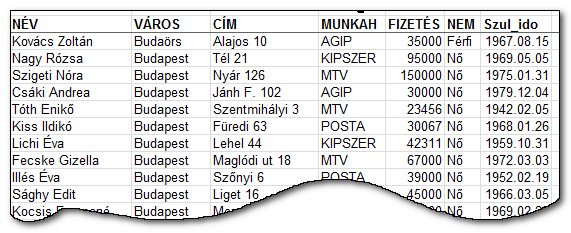
Ha semmi mást nem szeretnénk, csak kivenni néhány tetszőleges oszlopot, akkor ezt kell tenni:
- Egy üres területre (praktikusan az alaptábla mellé (de alá is lehet), másoljuk ki a kívánt oszlopok neveit(mezőnevek) abban a sorrendben, ahogy szeretnénk őket
- Haladó szűrő indul
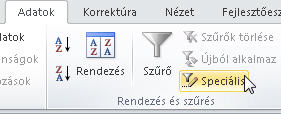
- Más helyre másol, Feltétel nincs, és célként jelöljük ki az előkészített mezőneveket!
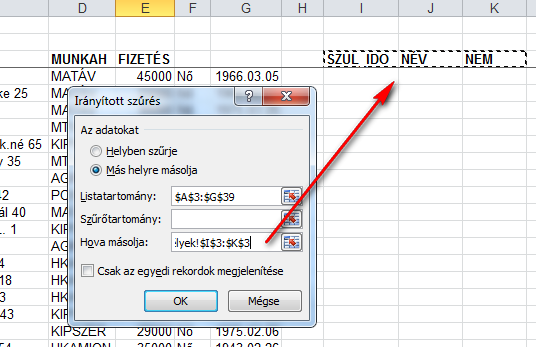
- Eredményként csak a kiválasztott három oszlopot kapjuk.
Szűrés és projekció egyben
Itt csak az lesz a különbség, hogy megadjuk a kritérium tartományt is, azaz nem marad üresen.
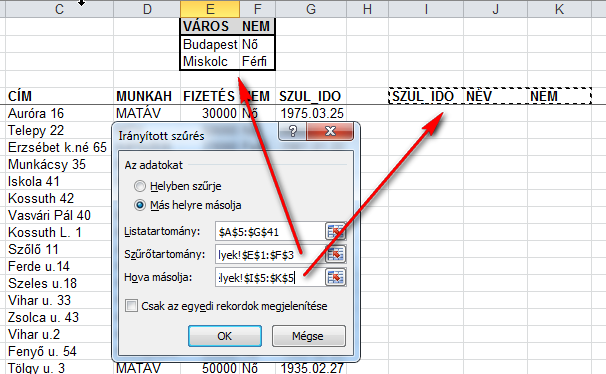
Letölthető munkafüzet
És persze a kapcsolódó videó
Projekció haladó szűrővel


Vélemény, hozzászólás?
Hozzászólás küldéséhez be kell jelentkezni.